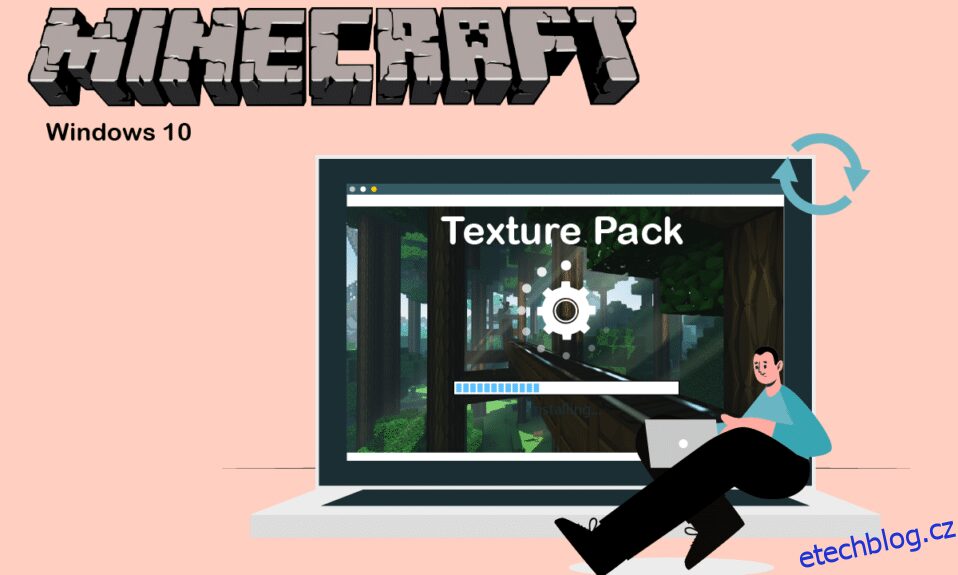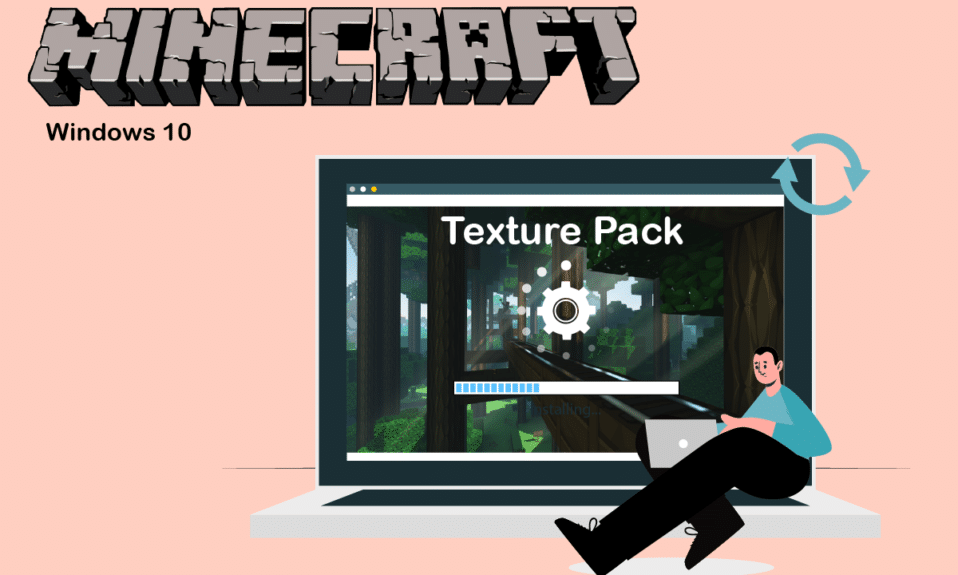
Minecraft lze hrát hodiny, aniž byste se nudili, ale jeho výchozí vzhled a textura se mnoha uživatelům zdají základní. Minecraft je silně přizpůsobitelný a uživatelé mohou upravovat jeho estetiku, jak chtějí. Balíčky textur a vzhledy Windows 10 lze použít k vylepšení vzhledu Minecraftu. Balíčky textur a vzhledy Windows 10 Minecraft jsou k dispozici v široké škále a lze je stáhnout online. Pokud hledáte tipy na to samé, přinášíme vám užitečného průvodce, který vás naučí, jak nainstalovat balíčky textur Minecraft Windows 10.
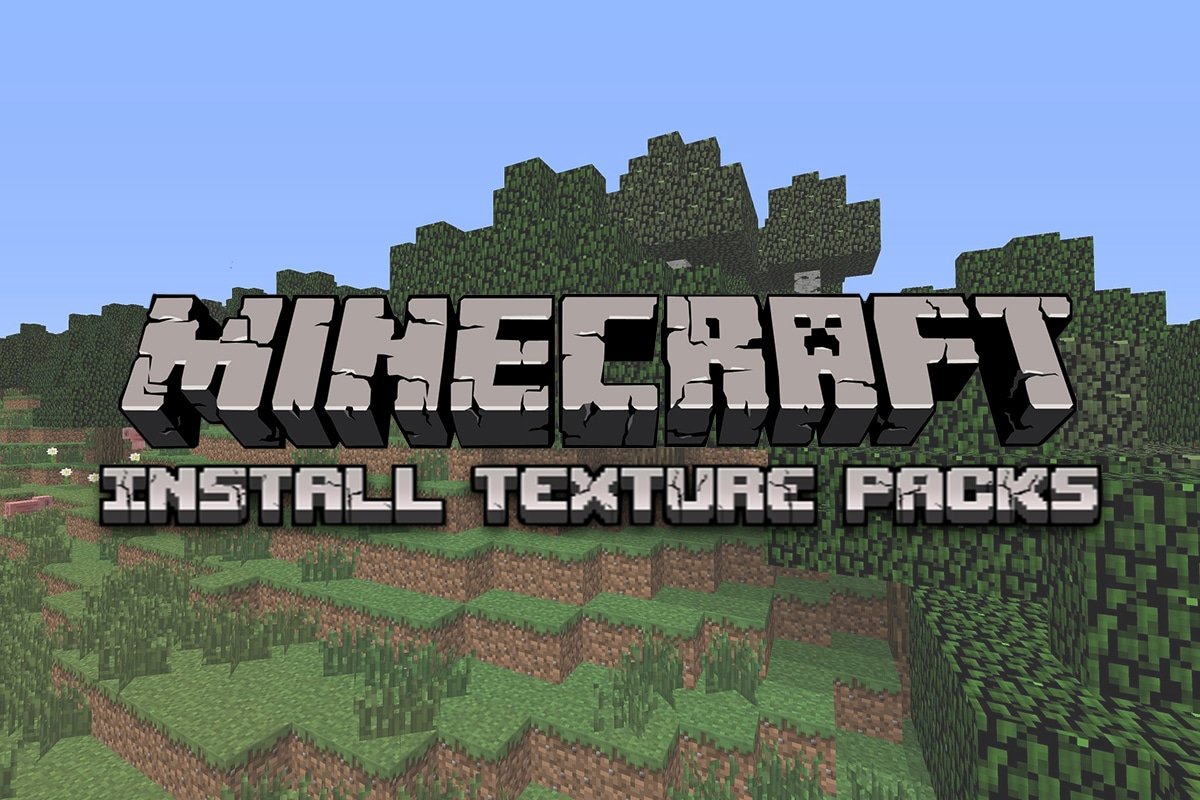
Jak nainstalovat Minecraft Texture Packs na Windows 10
V Minecraftu lze načíst mnoho typů balíčků textur, ale balíčky textur pro verzi Minecraft Java nejsou kompatibilní s verzí Minecraft UWP (Universal Windows Platform). Texturní balíčky pro Minecraft UWP verze, jako je Bedrock Edition, jsou k dispozici ve hře, zatímco texturové balíčky Minecraft Java verze si můžete stáhnout online. Zde jsou některé slavné balíčky textur.
-
Flows HD: Umožňuje vytvářet úžasné a složité věci.
-
Ascension HD: Zlepšuje jas a viditelnost hry.
-
Defscape: Má hladkou texturu.
-
EVO: Dodává hře realističnost vylepšením grafického výkonu.
Pojďme nyní rovnou ke krokům instalace skinů a balíčků textur v Minecraftu. Začneme tím, že se naučíme, jak nainstalovat balíčky textur Minecraft Windows 10.
1. Stiskněte klávesu Windows, zadejte chrome a klikněte na Otevřít.

2. Vyhledejte balíček textur podle svého výběru a stáhněte si jej.
Poznámka: Vždy hledejte hodnocení v balíčku textur a stahujte je z renomovaných stránek, např. ResourcePack.
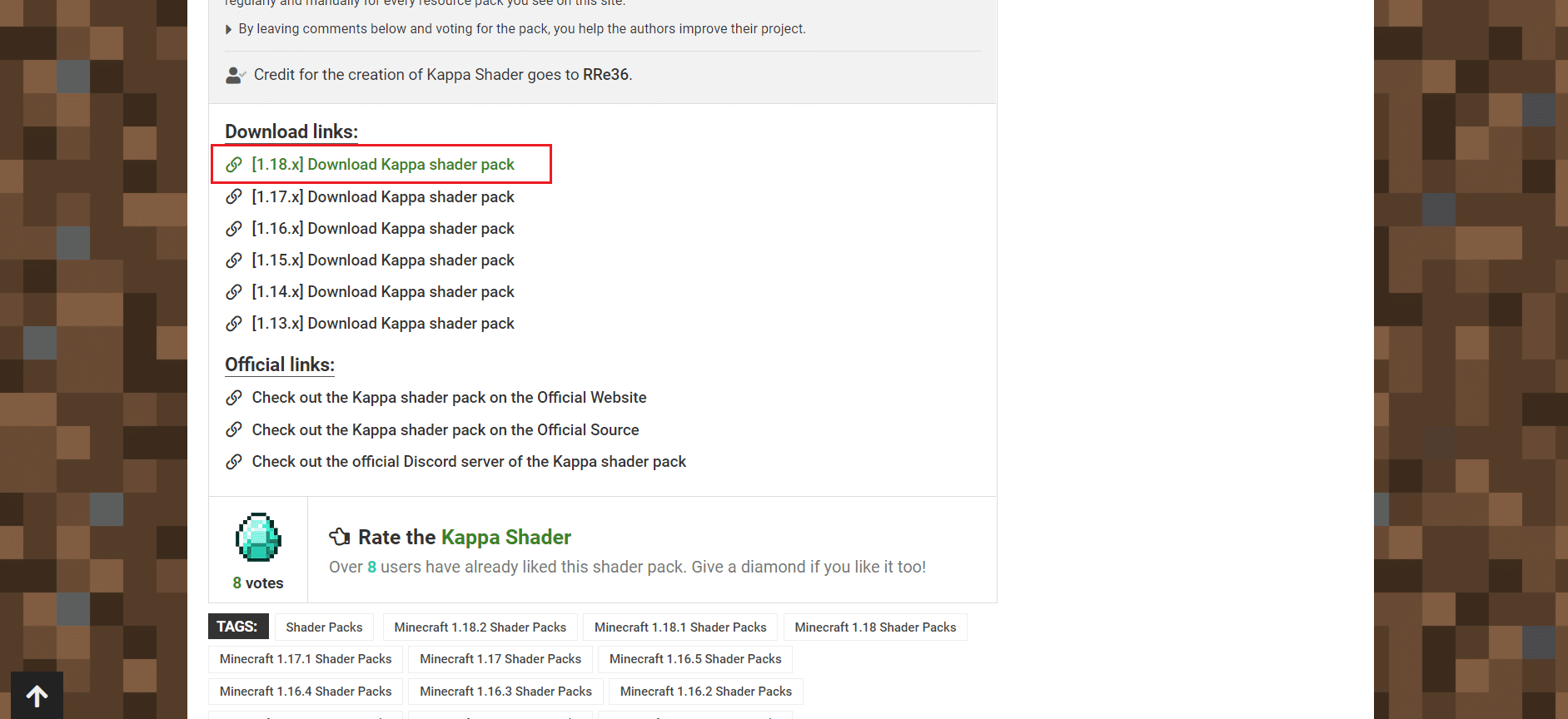
3. Po dokončení stahování uvidíte zip soubor texturového balíčku. Extrahujte jej na preferované místo.
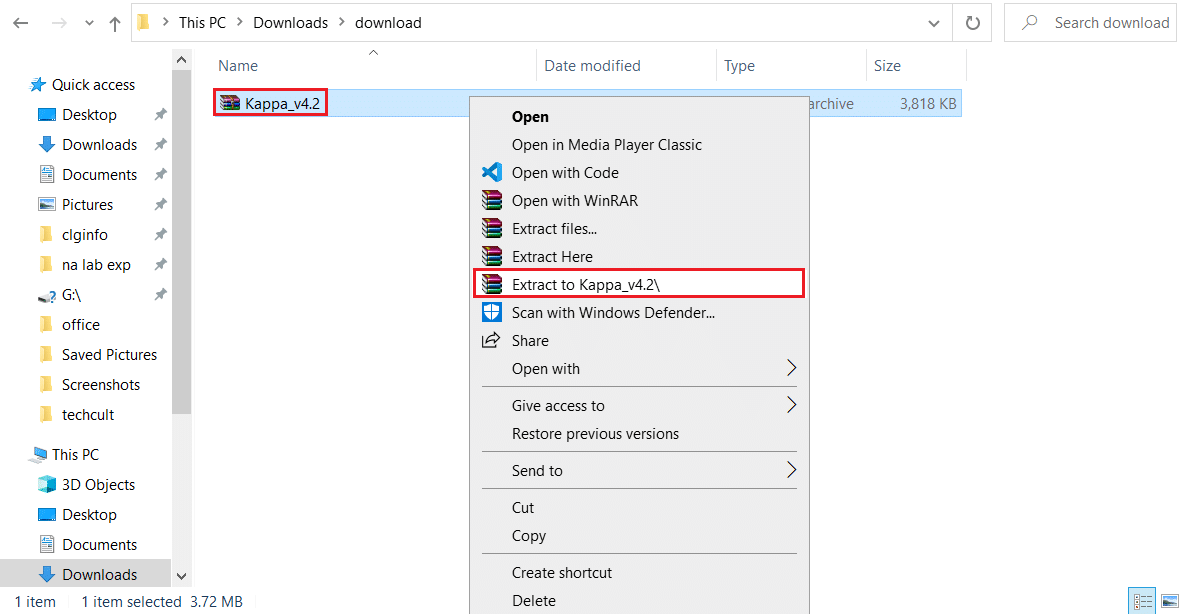
4. Přejděte do umístění, kde jste extrahovali soubor zip balíčku textur a zkopírujte jej kliknutím na něj a současným stisknutím kláves Ctrl + C.
5. Současným stisknutím kláves Windows + R otevřete dialogové okno Spustit.
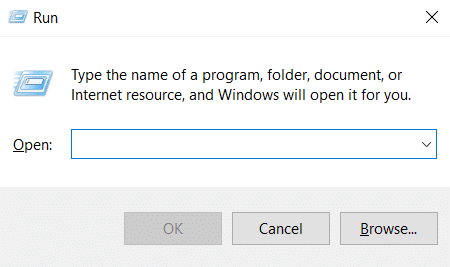
6. Do dialogového okna Spustit zadejte AppData a klepněte na OK. Otevře se složka AppData.
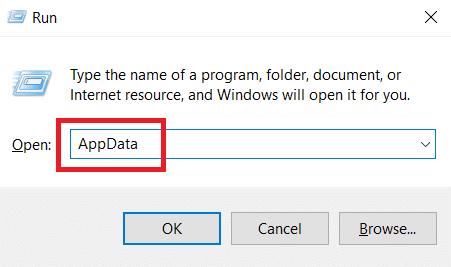
7. Ve složce AppData přejděte na tuto cestu
LocalPackagesMicrosoft.MinecraftUWP_8wekyb3d8bbweLocalSlategamescom.mojangresource_packs
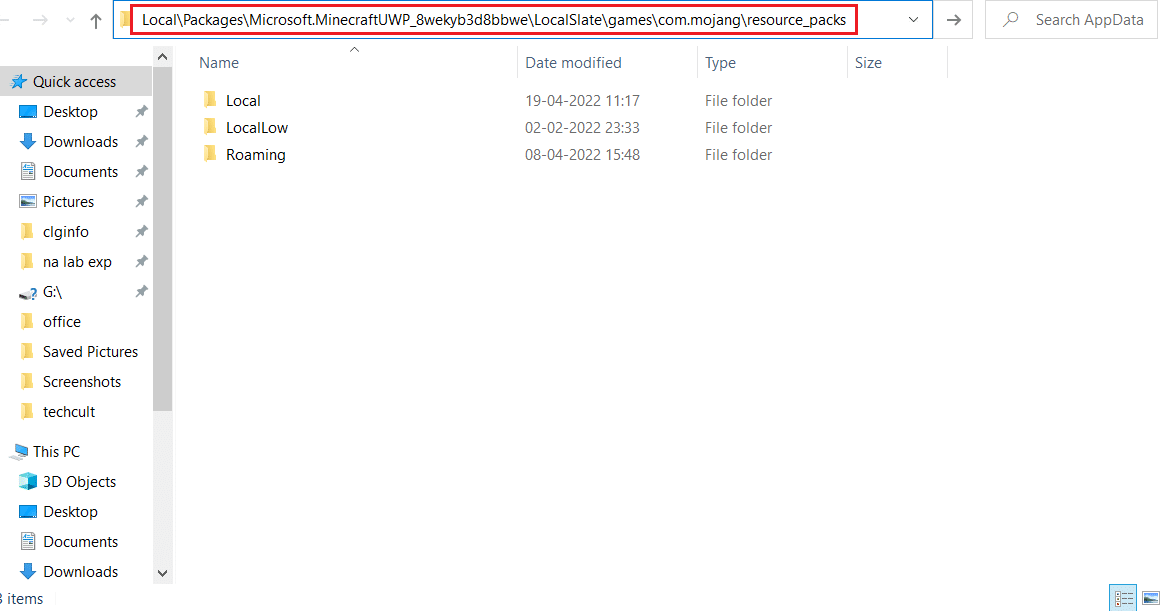
8. Vložte extrahovaný soubor, který jste zkopírovali v kroku 4, do složky resource_packs. Můžete to udělat kliknutím pravým tlačítkem na prázdné místo ve složce resource_packs a výběrem Vložit z nabídky.
9. Otevřete Minecraft Launcher a přejděte do Nastavení.
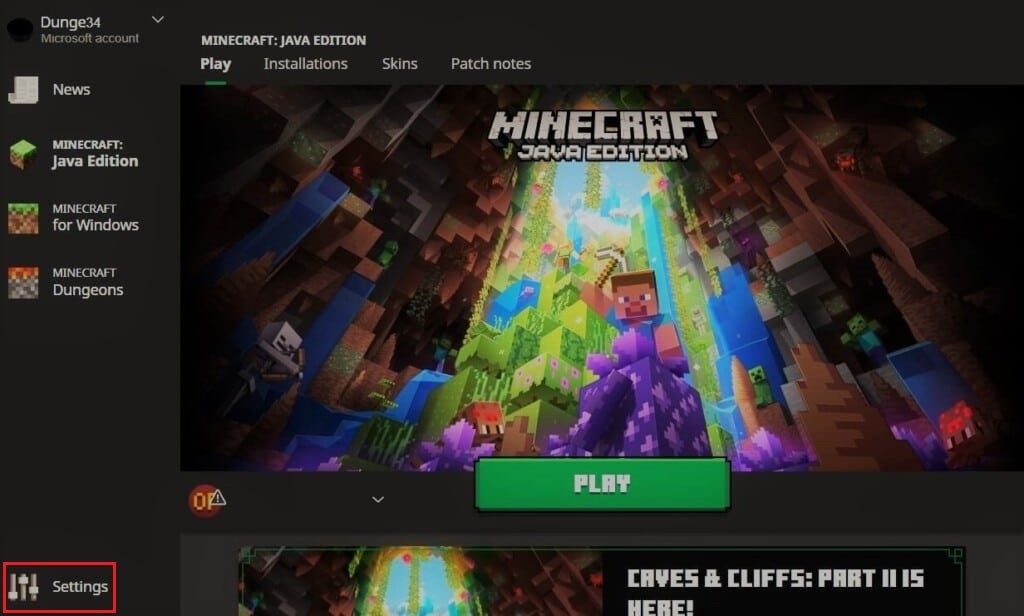
10. V levém sloupci vyhledejte a klikněte na tlačítko Globální zdroje.
11. V pravém podokně byste měli vidět stažený balíček textur v části Dostupné balíčky. Vyberte ji a kliknutím na symbol plus (+) ji povolte. Můžete povolit více balíčků textur najednou.
Poznámka: Pokud nemůžete najít stažený balíček textur v sekci Dostupné balíčky, může být nekompatibilní s vaší verzí Minecraftu.
Nyní víte, jak nainstalovat balíčky textur Minecraft Windows 10.
Jak nainstalovat balíčky Minecraft Skin Pack
Poté, co se naučíte, jak nainstalovat balíčky textur Minecraft Windows 10, dejte nám vědět o instalaci vzhledů v Minecraftu. Stahování a instalace vzhledů v Minecraftu je mnohem jednodušší než balíčky textur. Postupujte podle níže uvedených kroků.
1. Otevřete svůj preferovaný prohlížeč a vyhledejte Minecraft skiny online.
2. Stáhněte si jakýkoli vzhled, který se vám líbí. Bude uložen jako soubor PNG.
Poznámka: V některých případech se může stáhnout více souborů PNG. Budou to jen různé odrůdy stejné kůže.
3. Otevřete Minecraft Launcher.
4. Přejděte na kartu Vzhled.

5. V části Knihovna klikněte na symbol Plus (+) nad Nový vzhled.
6. V okně Přidat nový vzhled zadejte novému vzhledu libovolný název a klikněte na možnost Procházet.
7. Ve vyskakovacím okně procházejte a vyberte vzhled, který jste stáhli v kroku 2. Klikněte na možnost Otevřít.
8. Po načtení vzhledu klikněte na Uložit a použít.
Nyní se při hraní Minecraftu na vašem Avataru objeví nový skin.
Často kladené otázky (FAQ)
Q1. Jaká je cena textur Minecraftu?
Odpověď: Balíčky textur obvykle stojí 2,99 $ pro hráče starší edice konzole, ale cena se může lišit pro jiné verze Minecraftu. Mnoho bezplatných balíčků textur je k dispozici také online.
Q2. Je Minecraft zdarma ke hraní na Windows 10?
Ans: Minecraft nabízí bezplatnou zkušební verzi hry a její délka závisí na zařízení, do kterého ji stahujete. Po vypršení bezplatné zkušební verze budete muset za hru zaplatit, abyste ji mohli hrát.
***
Doufáme, že tato příručka byla užitečná a že jste byli schopni porozumět tomu, co jsou balíčky textur pro Windows 10 v Minecraftu a jak nainstalovat balíčky textur Minecraft na Windows 10. Pokud máte nějaké dotazy nebo návrhy, neváhejte je hodit do sekce komentářů.